如何利用Win7自带sysprep工具回到初始状态?
2016-04-09 12:19作者:xiaoxiao
很多用户在操作电脑的时候遇故障,都会选择重装系统,一般情况下都可以解决,但是比较麻烦,或许只是一个小问题,却浪费了很多时间,有些重要的文件还要进行备份,因为重装之后,可能就没有了,其实还有更好的办法,在Win7系统中自带有sysprep工具,这个工具可以让系统会到初始状态,接下来,小编就把具体方法介绍给大家。
1、 按WIN+R组合键打开运行窗口,在窗口中输入sysprep命令按回车,打开sysprep文件夹;
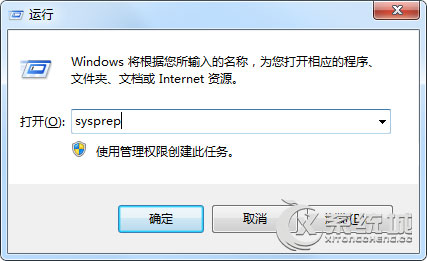
2、 在打开的sysprep文件夹窗口中双击sysprep.exe程序;
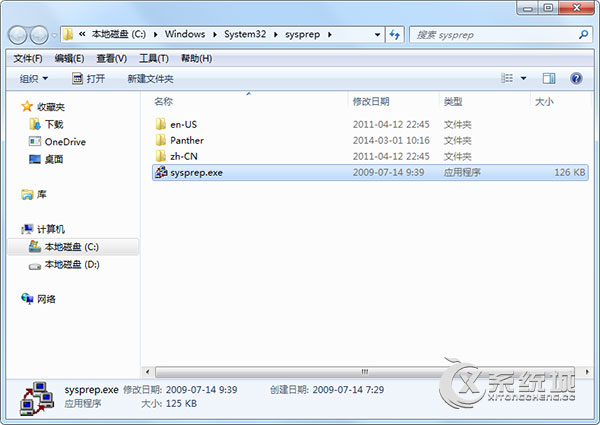
3、弹出系统准备工具窗口,在系统清理操作中选择 “进入系统全新体验(OOBE)”,在下方的“通用”前面打勾, 在关机选项中选择“重新启动”,点击“确定”按钮;

4、 Win7系统恢复到初始化状态的时候,进入驱动安装与检查视频性能流程,也会要求用户重新设置新的用户,和初装系统完全一样。而且之前放在桌面上的一切文件都完好如初,系统中装的软件也同样可以使用,系统也无需再重新激活;
PS:Win7系统恢复到初始化状态后,administrator管理员帐号,默认是禁用状态的,如果要启动可以按照下面步骤操作;
5、在桌面右键计算机—管理—本地用户和组—用户 ,在右边窗口选择administrator帐号右键选择属性,在属性窗口勾选用户不能更改密码与密码永不过期,最后点确认即可。
以上介绍的就是利用Win7自带sysprep工具回到初始状态的操作方法,学会了这个方法,等电脑再出现问题的时候,就不用再重装系统那么麻烦了。